
Агуулгын хүснэгт:
- Зохиолч John Day [email protected].
- Public 2024-01-30 11:04.
- Хамгийн сүүлд өөрчлөгдсөн 2025-01-23 15:00.

Хэрэв та 3D принтерийг анх удаа харж байгаа юм биш бол хэн нэгэн дараах зүйлийг хэлэх болно.
1) 3D принтер худалдаж авах
2) Өөр 3D принтер хэвлэх
3) Анхны 3D принтерийг буцаана уу
4) ????????
5) ашиг
3D принтерийн чадавхи, юу хийх ёстой талаар зохих мэдлэгтэй хүн үүнийг (ихэнхдээ) онигоо гэдгийг ойлгох болно.
3D принтерийн механик эд ангиудыг 3D хэлбэрээр хэвлэх нь маш боломжтой гэдгийг хүмүүс дахин дахин нотолж байгаа боловч онигооны ертөнцөд үргэлж нэг зүйл байдаг - электроник.
Миний энд хийсэн зүйл нь хошигнол биш болоход нэг алхам ойртуулсан гэж би бодож байна … учир нь миний 3D принтер хэлхээний самбар хэвлэх боломжтой.
Анхаарна уу: Хэрэв та принтерээ ПХБ плоттер болгон хөрвүүлэх сонирхолтой байгаа бол энэхүү зааварчилгааны багцыг би үүнийг хэрхэн яаж ажиллуулж чадсан талаар зааварчилгаа гэж үзэх хэрэгтэй бөгөөд ингэснээр дизайны сонголтоо зөвлөх болно. Принтер болон зүсэх програм бүр арай өөр байдаг тул угсрах бүрэлдэхүүн хэсгүүд нь үүнийг өөрийн тохиргоон дээр ажиллуулахын тулд бага зэрэг бүтээлч сэтгэлгээ шаардагдах болно.
Алхам 1: Би видео хийсэн
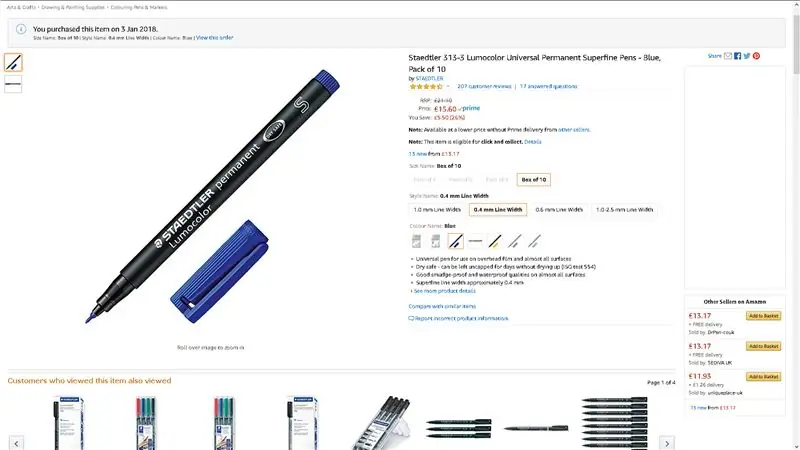

Уншиж унших нь таных биш байх гэж бодоод би видео хийсэн!
Би өмнө нь ийм хэмжээний видео хийж байгаагүй, гэхдээ энэ нь амжилтанд хүрсэн гэж найдаж байна.
Үгүй бол бичсэн алхмуудаа үргэлжлүүлэн гүйлгэнэ үү!
Алхам 2: Байнгын маркерууд
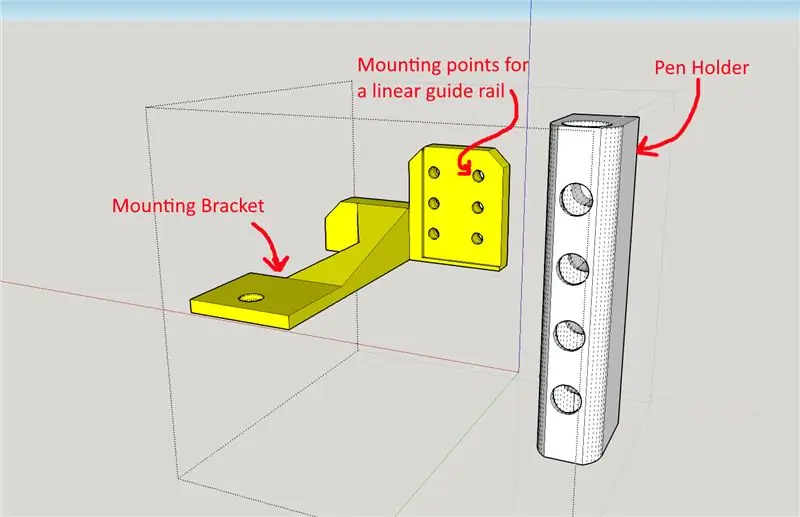
Би хамгийн сайн олж авсан байнгын маркер үзэгнүүдийг хайж эхэллээ. Би эдгээр STAEDTLER -ийн байнгын Lumicolor маркийг amazon дээрээс 20 фунтээс бага үнээр олсон бөгөөд холбогдох бүтээгдэхүүнүүдээс мөн хар өнгийн тогтмол тэмдэглэгээ олсон боловч 0.4 мм орчим үзүүртэй өргөнтэй байсан тул цэнхэр өнгийг илүүд үзсэн.
Байнгын маркерууд (Амазоны холбоос)
www.amazon.co.uk/gp/product/B000J6ER0Y/ref…
Үзэг ирмэгц би зэвэрдэггүй гангаар хийсэн төмрийн хлоридыг эсэргүүцэх эсэхийг мэдэхийн тулд бага зэрэг хаягдал зэс хавтан дээр туршиж үзсэн. Sharpie, blue Lumicolor, black Lumicolor нар төмрийн хлоридыг бага зэрэг эсэргүүцсэн болохыг би олж мэдсэн.
Алхам 3: Үзэгийг принтерт холбох


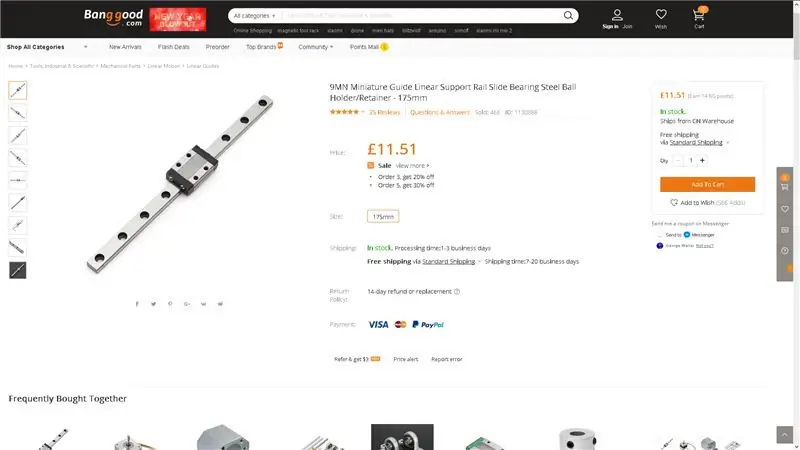
Дараагийн хэсэг нь үзэгийг машинд хэрхэн яаж холбохыг олж мэдэх явдал байв.
Би машинаа ердийн E3D V6 экструдер болгон ашиглаж хөрвүүллээ. Экструдерийг савлаж, ойролцоогоор 7 сар ажиллаагүй тул экструдер тэнхлэгт байгаа бэхэлгээний цэгүүдтэй аль хэдийн танилцсан байсан.
Би принтерийн экструдерийн тэргэн дээр суурилуулсан хүч мэдрэгч дээр экструдерийн угсрагчийг бэхэлдэг эдгээр хоёр боолтыг ашиглахад анхаарлаа хандуулсан.
Миний анхаарч үзсэн зарим чухал зүйл бол (мөн үнэн хэрэгтээ бүхэл бүтэн загварт нөлөөлсөн) үзэгний үзүүрт хичнээн их хүч хэрэглэх гэж байсан юм. Үзэгний үзүүрийг зөвхөн орны дэргэд дарахад л бутлахгүйн тулд бэхэлгээнд босоо хөдөлгөөн хийх шаардлагатай байв.
Түүнчлэн үзэг бэхэлгээндээ хичнээн их хөдөлж буй өрөө байв. Хэрэв үзэг нь өнцгөөр эсвэл X эсвэл Y тэнхлэгт бага зэрэг чичиргээтэй байвал дизайныг зурах үед зурсан шугам нь нарийвчлал багатай байх бөгөөд энэ нь багажны эцсийн нарийвчлалыг хязгаарладаг.
Би эдгээр хоёр асуудлыг хоёуланг нь жижиг шугаман төмөр замаар шийдэж чадсан.
Үнэнийг хэлэхэд би энэ зүйлийг худалдаж аваагүй. Би инженерийнхээ хэдэн найзтай дизайнаа ярилцаж байж нэгийг нь шүүгээнээс гаргаж ирээд надад хандивласан юм. Хэрэв хэн нэгэн худалдаж авахыг хүсч байвал хичнээн их зардал гарахыг би мэдэхгүй.
Энэхүү шугаман төмөр замыг би төмөр замын ямар ч чичиргээг олж харахгүй байхаар маш нарийн боловсруулсан бөгөөд үзэгний бэхэлгээний жин нь өөрийн жингийн дагуу доош татах болно.
Үргэлж өөр хувилбарууд байдаг боловч banggood дээр "Бяцхан шугаман төмөр зам" -ыг хурдан хайж олох нь үүнийг харуулав. Энэ нь жаахан урт боловч Дремелийн шийдэж чадахгүй зүйл байхгүй. Үүнээс гадна төмөр замын хэмжээ нь дизайны хувьд зохистой нэр дэвшигч юм шиг санагддаг. Бас хямдхан.
Бяцхан төмөр зам (Banggood)
www.banggood.com/9MN-Miniature-Guide-Linea…
Дараа нь би үзэгний бэхэлгээг үзэг дээр дарахад эвтэйхэн бэхлэх зориулалттай болгож, шугаман төмөр замд, дараа нь бэхэлгээний бэхэлгээнд бэхлэхийн тулд тохиромжтой шураг нүх гаргав.
Ашиглагдаагүй экструдерийн угсралтыг барихын тулд би бас жижигхэн хаалт хийж өгөв. Мэдрэгч алдаатай машиныг унтраасан тул би үүнийг салгахыг хүсээгүй. Нэмж дурдахад цахилгаан холбогчийн ашиглалтын хугацааг богиносгох хамгийн сайн арга бол дахин дахин холболт хийх, таслах явдал юм.
Алхам 4: Принтерээ хуурамчаар зурах
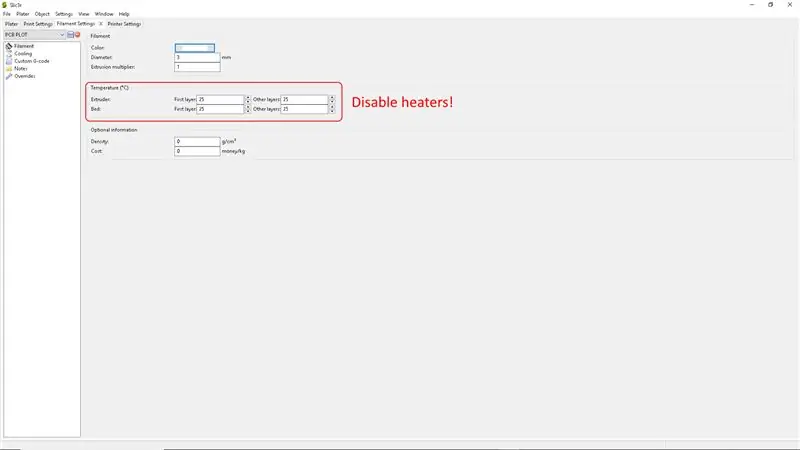
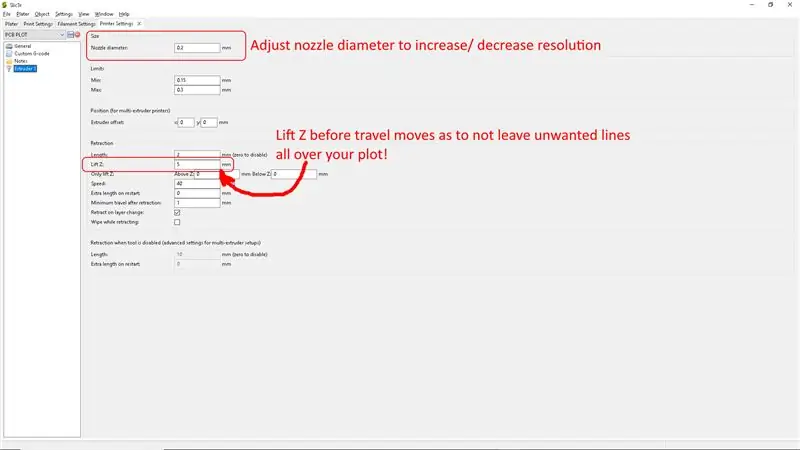
Одоогоор миний машинд үзэг наалдсан байсан бөгөөд би машинаа хэрхэн хуурч, надад зориулж хөөрхөн зураг зурах гэж байгаагаа олж мэдэх хэрэгтэй байв.
Миний анхны санаа бол харьцангуй энгийн зүйл байсан бөгөөд 3D загвар зохион бүтээж, нэг эсвэл хоёр давхар зузаан болгоно. Ийм байдлаар машин уг хэсгийг хэвлэхийг оролдоход энэ нь үзэгний зохион бүтээсэн бүх гадаргууг ул мөр болгодог. Энэ талаар бага зэрэг асуудал гарсан, гэхдээ миний стандарт хэрчих тохиргооны хувьд экструдер нь цоорхойгоор дамждаг, гэхдээ үзэг байрлуулсан тохиолдолд эдгээр хөдөлгөөнийг хянадаг мөр үлдээх болно. Би зүсэгчнийхээ тохиргоог ухаж үзээд гоожсон экструдерээс гадагшлах урсгалыг багасгахад ашигладаг Z өргөлтийн функцийг оллоо.
Би утгыг үзэгний үзүүрийг "цоорхой" байгаа хэсгийн гадаргуугаас арилгаж чадахаар өндөр хэмжээнд тохируулсан.
загварт байгаа.
Би плоттерын зориулалтаар өөрийн зүсэх профайл хийж байхдаа экструдер болон орны бүх температурын тохиргоог өрөөний температурт шилжүүлсэн бөгөөд энэ явцад халаах шаардлагагүй болно.
Би үзэгний үзүүрийн диаметрийг илүү сайн тааруулахын тулд тохиргоонд цорго диаметрээ 0.3 болгож өөрчилсөн. Том дүүргэсэн талбайд зурсан шугамууд давхцаж байгаа эсэхийг шалгахын тулд би арай бага утгыг сонгосон. Энэ нь шинэ шугам нь өмнөх шугамын нэг хэсгийг дахин уусгаж, гэмтээх асуудал үүсгэж магадгүй юм, гэхдээ би энэ үйл явцыг оновчтой болгоход маш их цаг зарцуулаагүй бөгөөд энэ асуудлыг бүрэн судлаагүй байна.
Зүсэх профайлыг тавьсны дараа би плоттерыг цаасан дээр туршиж эхлэв, дараа нь хусах зэс хавтанг хусах цэгийг индүүдэхийн тулд би хэвтүүлэв.
Гэхдээ чухал хэсгүүдийг тоймлохын тулд:
LIFT Z (5мм +шиг тохируулсан)
Температур бага байна (өөрөөр хэлбэл та ор, экструдераа үнэгүй халаана)
Цорго диаметрийг өөрийн үзэмжээр өөрчлөх (бага утга, илүү өндөр нарийвчлалтай … нэг цэг хүртэл)
Алхам 5: Талбайгаа байрлуул
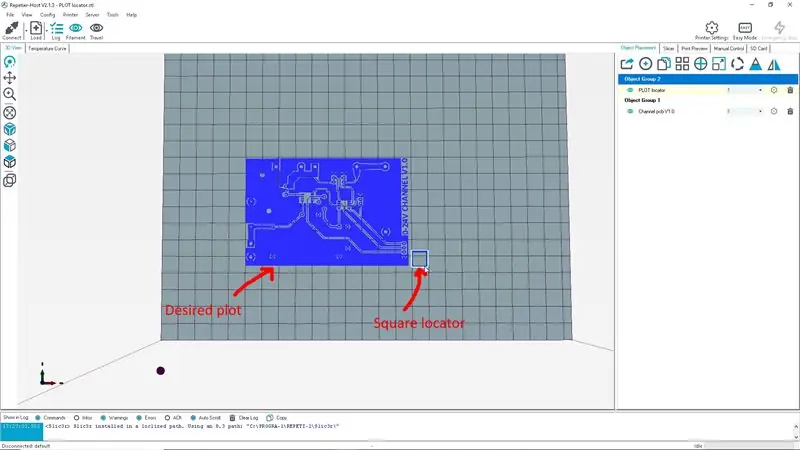
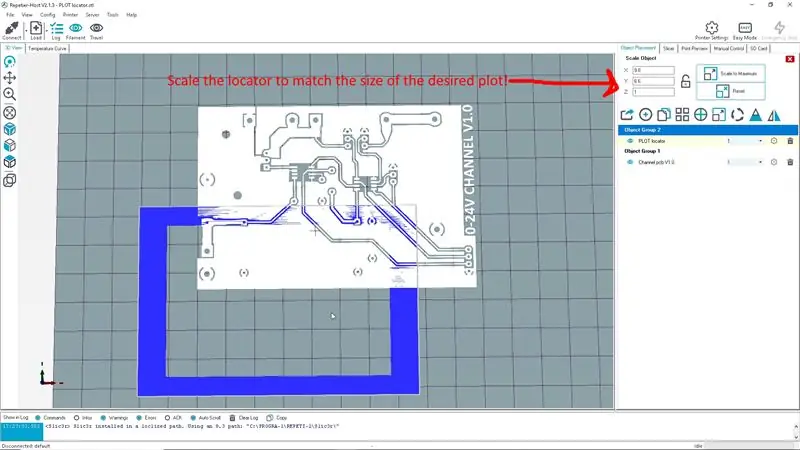
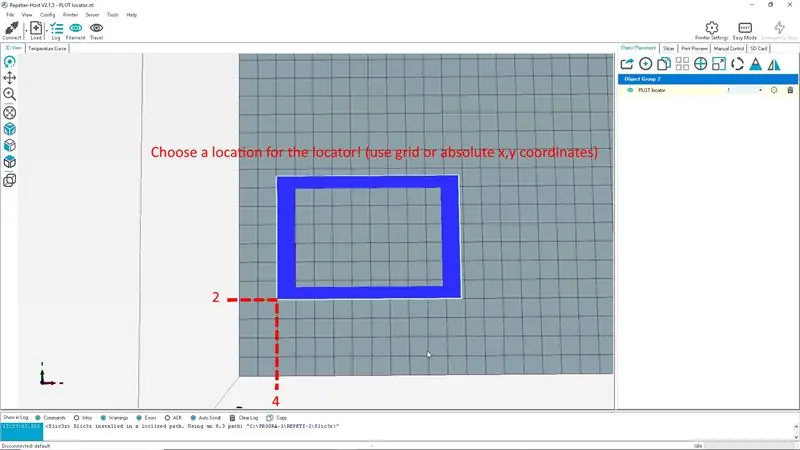
Удалгүй плоттер болохдоо таны төлөвлөгөөний байр суурь маш чухал юм.
Машин хаанаас манай талбайг зурж эхлэхийг мэдэж, зэсээр бүрсэн хавтангаа энэ байрлалд байрлуулах ёстой. Үүнийг хийхийн тулд би хэд хэдэн энгийн алхмуудыг дагана уу.
1) Өөрийн талбайгаас ижил хэмжээтэй (эсвэл арай том) дөрвөлжин хий
2) Хэрэв танд тогтмол x/y координатыг ашиглахад туслах сүлжээ байгаа бол хэрчсэн програм хангамж дээрээ байршлыг сонгоно уу.
3) Дөрвөлжинийг хэвлэх орон дээр байрлуул (үүнийг хийхдээ цаас эсвэл соронзон хальсаар хучихыг хүсч магадгүй)
4) Зэсээр бүрсэн самбараа хэвлэмэл ор руу байрлуулж бэхлээрэй
5) Өөрийн жинхэнэ талбайг дөрвөлжин чиглүүлэгчтэйгээ ижил байрлалд байрлуул
6) Та үүнийг зөв хийсэн гэж бодож, төлөвлөж эхлээрэй! (хэр үнэн зөв гэдэгт эргэлзэж байвал хуурай гүйлт хийхийг зөвлөж байна)
Алхам 6: ПХБ -ээ зурна уу



Дараагийн хийх ёстой зүйл бол талбайн тохиргоо эсвэл үзэгний бэхэлгээний эвдрэлийг арилгах, согог байгаа эсэхийг шалгаж, зав гарвал тэдгээрийг арилгахын тулд тохиргоогоо тохируулах явдал юм.
Гэхдээ үнэнийг хэлэхэд бид их, бага хэмжээгээр хийж дуусгасан. Хэрэв таны хуйвалдаан хэвлэгчээс цэвэрхэн гарсан бол та ул мөрөө шалгаж, нүхийг бөглөх эсвэл үзэгний бэхэнд үлдсэн шортийг гараар хайчилж болно.
Хамгийн гол нь энэ процессыг тохируулсны дараа цэвэр, аюулгүй, харьцангуй хурдан байдаг. Аливаа алдааг ихэвчлэн ацетон, угаалгын нунтаг, дараа нь орон дээр хэвтүүлээд дахин хагардаг.
Алхам 7: ПХБ -ээ зүсээрэй



Одоо энэ бол сийлбэр хийх заавар биш тул энэ хэсэг хэрхэн явагдаж байгааг та мэднэ гэж найдаж байна.
Би холбогдох PPE болон миний дуртай эталант төмрийн хлоридийг авав. Миний дуртай бүх зүйл бол "дуртай".
Самбарыг ваннд унагаж, этант дээр асгаад 30 орчим минутын турш бага зэрэг сэгсрэв (би хүйтнээр хийсэн, илүү хурдан дулаахан байх байсан).
Үр дүнг дээрх зургуудаас харж болно. Ерөнхийдөө, хэрэв би өөрөө ингэж хэлвэл тийм ч муу биш.
Би сийлбэрийн согогийг харуулахдаа аль болох үнэнч байхыг хичээсэн, гэхдээ арга олсон гэдгээ харуулахын тулд, гэхдээ арга биш. Энэ үйл явцыг дараагийн шатанд гаргахын тулд маш олон нарийн тааруулалт хийх шаардлагатай байгаа гэдэгт итгэлтэй байна.
Бэх нь наалдамхай бодисыг маш сайн эсэргүүцдэг боловч илүү нимгэн газар нь эвдэрч байх шиг байна.
Хувь хүний хувьд би торгоны дэлгэц болгон хэвлэсний дараа бэхээ ПХБ дээр үлдээх дуртай бөгөөд самбараа гагнахаар явах үед энэ нь өөрчлөгддөг!
Эсэргүүцэх бэх нь зөвхөн зэс, гуулин дээр ажилладаг юм шиг санагддаг (би энд зөвхөн амжилтанд хүрсэн), гэхдээ ган дээр ажилладаггүй. Энэ нь зэсийн агууламжтай холбоотой байж магадгүй гэж бодож байна, гэхдээ үнэнийг хэлэхэд би мэдэхгүй байна.
Та юу гэж бодож байгаагаа надад хэлээрэй, хэрэв танд асуулт байвал надад мэдэгдээрэй. Энэ бол Lego ангийн заавар биш гэдгийг би үнэлж байна.
- KdogGboii
Зөвлөмж болгож буй:
MS Excel ашиглан тусгай програм хангамж эсвэл принтергүйгээр хэвлэхийг шалгана уу (банкны чек хэвлэх): 6 алхам

MS Excel ашиглан тусгай програм хангамж эсвэл принтергүйгээр хэвлэхийг шалгаарай (Банкны чек хэвлэх): Энэ бол аливаа бизнесийн хувьд маш олон тооны банкны чек бичихэд тустай энгийн Excel ном юм. Танд хэрэгтэй зүйл бол MS Excel, ердийн принтертэй компьютер юм. Тийм ээ, одоо та
Гал тогооны хэрэгсэлтэй хэлхээний самбарыг зурах: 6 алхам (зурагтай)

Гал тогооны хэрэгслүүдтэй хэлхээний самбар хийх: Электроникийн төслүүд дээр анхаарлаа хандуулах тусам тэдгээр нь илүү төвөгтэй байх тусам хамтдаа гагнах нь илүү хэцүү болохыг хурдан ойлгох болно. Энэ нь ихэвчлэн том хэмжээтэй бөгөөд алдааг олж засварлахад хэцүү бие даасан утаснуудын үүрийг бий болгохыг хэлдэг
Мэргэжлийн хэвлэмэл хэлхээний самбарыг хэрхэн яаж хийх вэ: Бүрэн гарын авлага: 10 алхам (зурагтай)

Мэргэжлийн хэвлэмэл хэлхээний самбарыг хэрхэн яаж хийх вэ: Бүрэн гарын авлага: Бүгдээрээ сайн байцгаана уу, өнөөдөр би цахим төслөө сайжруулахын тулд мэргэжлийн ПХБ хийх аргыг танд үзүүлэх болно. Эхэлцгээе
Тусгай тэмдэгтийг 8051 микроконтроллер ашиглан LCD дэлгэц дээр хэрхэн хэвлэх вэ: 4 алхам

Тусгай тэмдэгтийг 8051 микроконтроллер ашиглан LCD дээр хэрхэн хэвлэх вэ: Энэхүү төсөлд 8051 микроконтроллер ашиглан 16 * 2 хэмжээтэй LCD дэлгэц дээр тусгай тэмдэгт хэрхэн хэвлэх талаар танд хэлэх болно. Бид LCD дэлгэцийг 8 битийн горимд ашиглаж байна. Бид 4 битийн горимтой ижил зүйлийг хийж чадна
INKJET принтер ашиглан хэвлэмэл хэлхээний самбар үүсгэх: 8 алхам (зурагтай)

INKJET принтер ашиглан хэвлэмэл хэлхээний самбар бий болгох: Анх би өөрийн хэвлэмэл хэлхээний самбарыг хэрхэн яаж сийлбэрлэх талаар судалж эхлэхэд олж мэдсэн зааварчилгаа, заавар бүхэн лазер принтер ашиглаж, загварыг ямар нэгэн байдлаар индүүдсэн байв. Би лазер принтер эзэмшдэггүй ч надад хямд үнэтэй бэх байдаг
